приложение adobe для рисования
Часто задаваемые вопросы об Adobe Illustrator Draw
Важная информация:
С 19 июля 2021 года Adobe Illustrator Draw больше не будет доступно для загрузки в Google Play и Apple App Store. Если это приложение у вас уже установлено, вы сможете продолжить использовать его до 10 января 2022 года. Чтобы обеспечить непрерывную работу с использованием аналогичных и расширенных возможностей, рекомендуем бесплатно попробовать Adobe Fresco. Ваши ресурсы из приложения Draw будут автоматически перенесены при первом входе в Fresco.
Приложение Adobe Illustrator Draw позволяет создавать векторные изображения произвольной формы на мобильном телефоне, планшете или Chromebook. В приложение Draw включены пять векторных перьев, ластик и до 10 слоев для рисования. Draw также работает с Adobe Capture при необходимости добавления цветовых тем и векторных фигур, которые можно редактировать в приложении Adobe Illustrator на настольном ПК.
Основные сведения
Приложение Draw для мобильных телефонов, планшетов и Chromebook можно загрузить бесплатно в магазине приложений iTunes App Store и Google Play.
В настоящее время приложение Draw доступно на английском, голландском, датском, испанском, итальянском, китайском (традиционное письмо), корейском, немецком, норвежском, польском, португальском (Бразилия), португальском, русском, турецком, финском, французском, чешском, шведском и японском языках.
Актуальные системные требования см. на странице Adobe Illustrator Draw в iTunes App Store или Google Play.
Нет. Приложение Draw поддерживает работу с Ink и Slide, но для использования этого приложения не надо приобретать данное оборудование. Рисовать в приложении Draw можно пальцем или любым пером, а также используя встроенную цифровую линейку.
Да. Draw поддерживает следующие стилусы с датчиком давления: Adonit Jot Touch 4, Adonit Jot Touch with Pixel Point, Wacom Intuos Creative Styluses, Pencil by FiftyThree и Apple Pencil.
Обратите внимание, что Apple Pencil поддерживается только на iPad Pro.
Draw также поддерживает функцию предотвращения случайного срабатывания сенсорной панели Adonit Jot Script.
Требуется бесплатная или платная подписка Creative Cloud. Если вы еще не являетесь подписчиком, оформите бесплатную подписку Creative Cloud. Если вы пользуетесь Google Chromebook, создайте Adobe ID (если его у вас нет), а затем выполните вход.
Дополнительные сведения о Draw доступны на следующих веб-страницах:
Использование Adobe Illustrator Draw
Ознакомьтесь с руководством Начало работы с Draw.
Ваши рисунки можно объединить в одном проекте. При работе с проектом вы можете изменить порядок рисунков или переименовать весь проект.
В Adobe Draw можно копировать и вставлять слои с содержимым в том же проекте или в любом другом проекте.
Примечание. Эта функция в данный момент не поддерживается для Android.
Вы можете использовать цветовые темы, созданные в приложении Adobe Capture, и устанавливать цвет для отдельных инструментов рисования.
Вы можете загрузить ресурсы из Creative Cloud Market, добавить их в библиотеку и использовать в своих рисунках.
Программы имеют следующие отличия:
Для сохранения рисунков поддерживаются три формата: PDF, PSD и PNG. При необходимости рисунок можно отправить в Photoshop или Illustrator для дополнительной или окончательной правки.
(Android)
Вы можете сохранить свои рисунки в формате PNG. При необходимости проект можно отправить в Photoshop или Illustrator для дополнительной или окончательной правки.
Для создания прозрачного фона дважды нажмите на фоновый слой. Adobe Drawотображает 
(Android)
В разделе проекта нажмите значок «Общий доступ» в верхнем правом углу экрана и выберите Копировать изображение в галерею. Затем выберите пункт Сохранить рисунок с прозрачным фоном из раскрывающегося меню.
Если для рисунка требуется дополнительная или окончательная правка, вы можете отправить его в приложение Photoshop или Illustrator.
Draw для Android не поддерживает следующие функции:
Чтобы получить доступ к Adobe Stock из Adobe Illustrator Draw, выполните следующие действия:
Получение доступа к сеткам в Adobe Illustrator Draw:
Переход с Adobe Ideas на Adobe Illustrator Draw
Продукт Adobe Ideas был выпущен в мае 2010 года и стал одним из первых приложений компании Adobe для iPhone. С тех пор произошел огромный прогресс как в области дизайна мобильных приложений, так и в вопросах мощности процессоров на мобильных устройствах. Новые принципы дизайна и новые возможности были в полной мере использованы нами при разработке приложений Photoshop Sketch, Illustrator Line, Photoshop Mix и др. Мы хотели объединить базовые элементы рисования из Adobe Ideas с новыми возможностями и снабдить результат современным пользовательским интерфейсом в стиле других наших мобильных приложений для рисования. Приложение Draw предоставляет привычные инструменты и функции Adobe Ideas для рисования векторных объектов в удобном современном интерфейсе. Кроме того, оно поддерживает библиотеки Creative Cloud Libraries, позволяя без труда превращать ваши идеи в дизайн-проекты, а затем переносить их на другие мобильные устройства или компьютеры. Посетите страницу продукта Adobe Illustrator Draw.
Приложение Draw содержит не только базовые элементы рисования, привычные инструменты и элементы управления из Ideas, но и множество новых функций, включая поддержку библиотек Creative Cloud Libraries, возможность рисования идеально прямых линий, окружностей, эллипсов, квадратов, прямоугольников, треугольников и других фигур. Более того, с помощью приложения Adobe Capture пользователи Draw могут сохранять в векторной форме изображения из реального мира, а затем использовать их в иллюстрациях Draw. Посетите страницу продукта Adobe Illustrator Draw.
1 декабря 2014 года автоматическая синхронизация файлов Ideas в Creative Cloud была отключена. Если синхронизация была выполнена до 1 декабря, необходимо загрузить Illustrator Draw, открыть эту программу и выбрать Параметры > Импорт файлов Ideas > извлечь все файлы. После выполнения этой команды все файлы Ideas из папки Creative Cloud будут импортированы в Draw.
Вы можете легко отправить файлы Ideas, хранящиеся на устройстве iPad, в Creative Cloud. Запустите Adobe Ideas и нажмите значок Cloud в верхнем правом углу экрана. Выберите один или несколько файлов Ideas и отправьте их в Creative Cloud. Файлы, отправленные в Creative Cloud, можно затем импортировать в Draw. Для этого запустите Draw и выберите пункты Параметры > Импорт файлов Ideas.
Компания Adobe не будет осуществлять обновление и поддержку Adobe Ideas на новых версиях iOS. Пользователи Adobe Ideas смогут устанавливать и использовать Ideas, однако новые пользователи не смогут установить приложение. Adobe Illustrator Draw предоставляет привычные инструменты и функции Adobe Ideas для рисования векторных объектов в удобном современном интерфейсе. Прочитайте советы по переходу с Ideas на Draw в блоге Creative Cloud: /http://blogs.adobe.com/creativecloud/from-ideas-to-draw-making-the-switch/.
Да, если на вашем устройстве уже было установлено приложение Adobe Ideas, вы сможете установить его и после удаления из магазина. В App Store выберите «Покупки», затем «Не на данном iPad/iPhone». Найдите в списке Adobe Ideas и установите его.
Потрясающие новые инструменты для рисования
Живопись и аниме, акварель и фотоколлажи, логотипы и иллюстрации — вы можете нарисовать все что угодно с помощью приложений Adobe для рисования карандашом и кистью.
Цифровые приложения. Настоящее искусство
В приложениях Adobe Fresco и Photoshop можно рисовать карандашами и кистями, которые выглядят и функционируют так же, как настоящие. Смешивайте и комбинируйте масляные и акварельные краски на холсте. Импортируйте цвета, кисти и текстуры из Photoshop и Fresco в Adobe Capture и преображайте фотографии. Приложения Adobe работают на ПК, планшетах и смартфонах, поэтому вы можете рисовать где угодно.
Все приложения по подписке на все приложения.
Творите где угодно
Fresco позволяет рисовать на iPad или iPhone, где бы вы ни находились. Используйте это приложение с Photoshop на iPad для объединения изображений, ретуширования графики и создания работ со слоями, где бы вы ни находились. С помощью нового приложения Illustrator для iPad можно создавать точные, масштабируемые векторные изображения, где бы вас ни застигло вдохновение.
Все приложения по подписке на все приложения.
Достигайте совершенства
Почувствуйте свободу творчества, рисуя с помощью векторных инструментов четкие, чистые линии, которые можно без потери качества уменьшить до размеров экрана смартфона или растянуть до размеров билборда. Рисуйте с помощью векторных кистей в Illustrator для iPad. Преобразуйте реальные объекты в виртуальные с помощью Adobe Capture. Импортируйте проекты Fresco в Illustrator, чтобы вывести свои художественные работы на новый уровень.
Все приложения по подписке на все приложения.
Adobe Draw 3.7.29
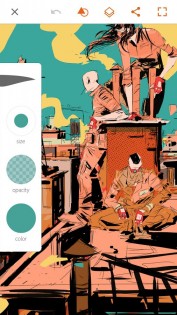
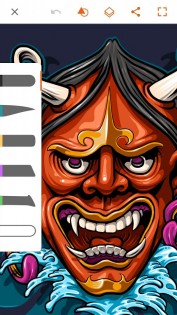
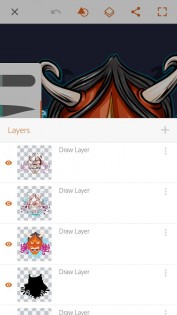
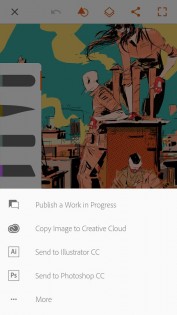
Adobe Draw — создавайте качественные векторные иллюстрации с помощью простых и интуитивных жестов. Отправляйте изображения в виде графики со слоями в Adobe Illustrator CC или в виде плоской графики в Photoshop CC.
РИСУЙТЕ В ВЕКТОРНОМ ФОРМАТЕ
Создавайте рисунки в произвольной форме гладкими масштабируемыми штрихами. Увеличивайте масштаб вплоть до 64 раз, чтобы точно прорисовывать детали. Возможность выбора из пяти различных перьев — каждое с регулировкой прозрачности, размера и цвета — позволяет создавать в точности такие рисунки, как нужно.
10 слоев для рисования и один фотослой дают возможность создавать сложные рисунки с глубиной и перспективой. Слои можно дублировать, объединять, отражать, масштабировать, а также изменять их прозрачность.
ДОБАВЛЯЙТЕ В РИСУНКИ ПОЛЬЗОВАТЕЛЬСКИЕ ФИГУРЫ
Используйте в изображениях фигуры, созданные в Adobe Capture CC. Фигуры являются векторными и могут масштабироваться, как требуется. Быстро создавайте фигуры благодаря тесной интеграции с Capture CC.
Adobe Fresco 2021 2.7.6
Описание и рекомендации
Adobe Fresco – приложение для цифровой живописи, дополненное функциями графического редактора. Утилита входит в состав пакета Adobe Creative Cloud и первоначально разрабатывалась под Айфон (требуется iOS 13 и выше).
Позднее выпущена редакция программы на ПК, функционирующая в Windows 10. Софт создан непосредственно под устройства с сенсорным экраном или стилусом. Базовая версия приложения доступна бесплатно, премиум пакет активируется после приобретения лицензии.
Интерфейс доступен на русском языке и еще 18 лингвистиках.
Инструменты редактора
Утилита выделяется широким ассортиментом шаблонов для рисования. Пользователю предлагаются векторные, пиксельные и живые кисти. Последние максимально точно воспроизводят оттенки масляных и акварельных красок.
Другие полезные возможности программы:
Изображения, созданные при помощи Fresco, синхронизированы с учетной записью пользователя в Creative Cloud. Поддерживается формат PDF, импорт/экспорт в Adobe Photoshop, Sketch и Draw.
Функционал редактора для ПК и мобильных устройств существенно не отличается.
Особенности премиум лицензии
Платная редакция не содержит значимых улучшений.
В премиум издание включено пошаговое учебное пособие, добавлено:
Как и базовый редактор, платный софт не поддерживает смартфонов на Андроид.
Аналог под эту платформу – Fresco Lite. Приложение не содержит рекламы, распространяется бесплатно. Утилита уступает по возможностям, глубина слоев – не более 4, число кистей – 12.
Заключение
Последний выпуск Adobe Fresco скачать на компьютер или смартфон приглашает наш сайт. Мобильное приложение поддерживает только iOS устройства. Для Android смартфонов мы предлагаем Lite аналог редактора Fresco.
Не фотошопом единым: Подборка программ для графического планшета
Итак, вы купили графический планшет. Помимо того, что вам еще предстоит к нему привыкнуть и «набить руку», нужно сразу определиться с графическим редактором, который по максимуму раскроет все возможности вашего нового девайса. И если вы думаете, что рисовать можно только в Adobe Photoshop или Illustrator, то сильно заблуждаетесь.
Большинство профессионалов пользуются всемирно признанными и, бесспорно, крутыми продуктами компании Adobe. Например, дизайнеры Everypixel Studio работают в том числе в After Effects, Premiere, Photoshop и Illustrator.
Но есть немало графических редакторов, предлагающих такой же функционал за меньшие деньги, а иногда и вовсе бесплатно. Кроме того, некоторые программы могут похвастаться уникальным интерфейсом со множеством интересных фишек, их точно оценят дизайнеры и иллюстраторы.
Мы составили список программ, где можно полноценно рисовать с помощью графического планшета, имитируя разные художественные техники, делать скетчи, создавать растровые и векторные изображения, а также практиковаться в леттеринге и каллиграфии.
Corel Painter
Painter имитирует традиционные кисти, текстуры, сухие и мокрые эффекты до невероятной точности. Благодаря этому происходит практически полное погружение в настоящую мастерскую художника, где нет компьютера и монитора, только мольберт и холст.
Painter Lite
Облегченная и более дешевая версия Painter предлагает все необходимые инструменты для рисования, но за более низкую цену. Отличный вариант для тех, кто только начинает рисовать и не готов к существенным тратам.
Clip Paint Studio PRO
Не смотря на то, что эта программа была разработана специально для рисования манги, Clip Paint Studio довольно далеко пошел и может с таким же успехом использоваться в промышленно-стандартной цифровой живописи.В программе есть невероятно удобные фишки, например, готовые фигуры, которые можно использовать в качестве натуры для рисования поз.
Autodesk Sketchbook
SketchBook Pro — профессиональное приложение для рисования, оптимизированное специально для планшетных устройств. Рисовать в нем легко и приятно, что несомненно оценят начинающие пользователи.
ArtRage
Программа с невероятными инструментами и самым привлекательным интерфейсом. Рисовать в ней легко и приятно. Ориентирована на создание реалистичных изображений.
Xara Photo and Graphic Designer
Редактирование фотографий, рисование, необычные эффекты— далеко не все возможности Xara Photo. Пользователи оценят совместимость форматов файлов иневысокую цену продукта.
Affinity Designer
Программа поддерживает работу со слоями, импортэкспорт разных форматов файлов, удобный навигатор и все инструменты по работе с векторной графикой, которые только можно придумать. Affinity Designer — своего рода «убийца» Adobe Illustrator. Единственным недостатком этой программы может стать то, что она есть только для MAC. Зато цена более чем приятная.
Inkscape
Бесплатный и удобный векторный иллюстратор, который по сути является симбиозом Corel DRAW и Adobe Illustrator. Замечательная поддержка чувствительности к давлению пера, — большой дефицит в векторном мире иллюстраций, — делает Inkscape мощным инструментом для тех, кто всерьез увлекается каллиграфией.
Кстати, у Inkscape есть отличный ресурс на семи языках, в том числе на русском, что большая редкость даже для коммерческих графических программ. На сайте Inkscape можно не только скачать программу, но и почитать статьи, изучить уроки, поучаствовать в обсуждении и многое другое. Также есть возможность стать одним из разработчиков и тестеров продукта и привнести в него полезные функции.
Красочная и функциональная растровая программа для рисования, иллюстрирования. По внешнему виду интерфейса и возможностям похожа на Corel Painter. Широкая поддержка планшета Wacom.
Artweaver
Программа растровой графики, внешне напоминающая симбиоз Painter и Photoshop. В сравнении с GIMP более медленная в обработке, но с гораздо большим набором кистей. Широкая поддержка планшета Wacom.
MyPaint
Нетребовательная к ресурсам и простая в использовании open-sourсe программа для цифровых художников. Позволяет концентрироваться на творчестве, а не интерфейсе программы. Хорошо реализована поддержка планшета.
SmoothDraw
А вот еще одна стоящая внимания программа для рисования — скачать бесплатно эту чудесную разработку успели десяти тысяч начинающих и профессиональных художников. Вам не придётся тратить время на изучение меню и инструментария — просто открывайте новый файл и демонстрируйте свои таланты, пользуясь понятно визуализированными функциями.
Пользователям доступны режимы смешивания, слои, вращение виртуального холста, субпиксельный уровень сглаживания. Кроме стандартных средств живописи приложение содержит специальные инструменты, такие как граффити, капли воды, звёзды, трава. Синхронизация с планшетами также реализована.
Paint Tool SAI
Не пугайтесь чистого интерфейса SAI, так как это фактический стандарт программы для большинства японских художников аниме. Она также снабжена функцией коррекции линий для создания более четких контуров.
Serif DrawPlus (starter edition)
Serif DrawPlus предлагает все инструменты для работы с растровой и векторной графикой. Здесь можно создавать интересные принты, делать логотипы, редактировать фотографии или рисовать, используя массу нестандартных эффектов, включая 3D.
К сожалению, с 2018 года программа больше не поддерживается разработчиком и отнесена в разряд устаревших. В новую линейку входит графический редактор Affinity.



